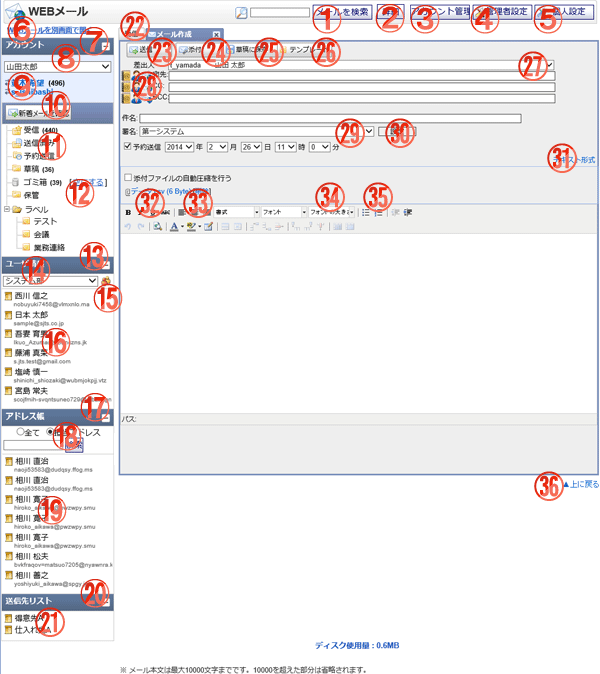WEBメールの新規作成画面です。
機能説明
メールを検索ボタン入力された検索条件で検索を行い結果を表示します。 |
詳細ボタン詳細検索画面を表示します。 |
|---|---|
アカウント管理ボタンアカウント管理画面に遷移します。 |
管理者設定ボタン管理者設定画面に遷移します。 |
個人設定ボタン個人設定メニュー画面に遷移します。 |
WEBメールを別画面で開くリンクWEBメール受信画面を別画面で開きます。 |
アカウント詳細切り替えクリックするとアカウント詳細が表示されます。 |
アカウントコンボ選択したアカウントに切り替えます。 |
アカウント一覧クリックしたアカウントに切り替えます。 |
新着メールを確認ボタン新着メールが存在するか確認を行い、存在すればメールの受信を行い、受信一覧に表示します。 |
ディレクトリ指定したディレクトリにあるメールを一覧表示します。 |
ゴミ箱を空にするリンクゴミ箱に入っているメールを削除します。 |
ユーザ情報詳細切り替えクリックするとユーザ情報詳細が表示されます。 |
グループコンボ選択したグループのユーザ情報一覧を表示します。 |
グループボタンポップアップでグループ選択画面が開きます。 |
ユーザ情報クリックしたユーザのアドレスを宛先に設定してメール作成画面に遷移します。 |
アドレス帳詳細切り替えクリックするとアドレス帳詳細が表示されます。 |
アドレス帳検索ボタン入力された検索条件でアドレス帳検索を行い検索結果を表示します。 |
アドレス一覧クリックしたアドレスを宛先に設定してメール作成画面に遷移します。 |
送信先リスト詳細切り替えクリックすると送信先リスト詳細が表示されます。 |
送信先リスト一覧クリックすると選択した送信先リストの選択画面がポップアップで表示されます。 |
タブクリックされたタブに応じた項目を画面に表示します。 |
送信ボタン作成したメールを指定した宛先へ送信します。 |
添付ボタン添付ファイルを指定します。 |
草稿に保存ボタン作成したメールを草稿に保存します。 |
テンプレート登録したメールテンプレートを選択します。 |
差出人差出人のアカウントを選択します。 |
アドレス・ユーザ情報・送信先リストクリックするとポップアップでアドレス帳・ユーザ情報、送信先リスト一覧画面が表示されます。 |
署名登録した署名を選択します。 |
設定クリックすると選択した署名を反映します。 |
メール形式メールの形式を選択します。 |
フォントスタイル選択した文字のフォントスタイルを指定します。 |
文字位置選択した文章の位置を変更します。 |
フォントサイズ選択した文字のフォントサイズを指定します。 |
リスト選択した文章をリスト化します。 |
上に戻るリンク画面の最上部を表示します。 |
表示・入力項目説明
メール検索キーワード
メール検索キーワードを入力します(100文字以内)。
アドレス帳検索キーワード
アドレス帳検索キーワードを入力します。
差出人
差出人を選択します。
宛先
宛先を入力します。
CC
CCを入力します。
BCC
BCCを入力します。
件名
件名を入力します。
予約送信
メールの送信予定日時を入力します。
添付ファイルの自動圧縮を行う
添付ファイルの自動圧縮を行うかを選択します。
メール本文
メール本文を入力します。